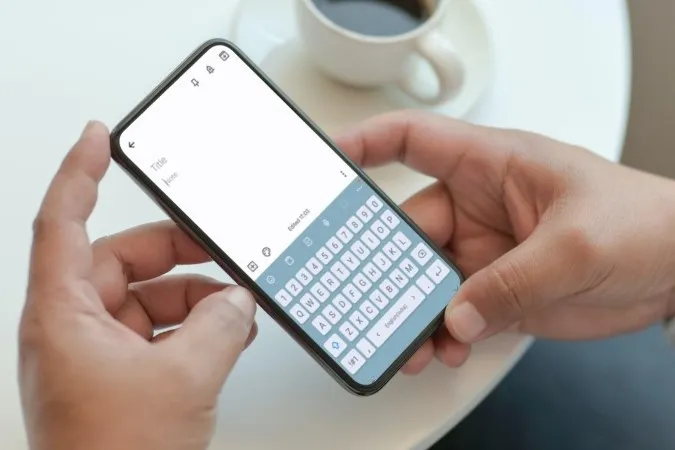Bár a One UI számos testreszabási lehetőséget biztosít, ezek közül nem mindegyik könnyen hozzáférhető. Ha például megpróbálja megváltoztatni a Samsung billentyűzetének témáját, csak négy alapvető lehetőséget lát: Világos, Egyszínű világos, Egyszínű világos, Sötét és Egyszínű sötét. Szerencsére nem kell megelégednie ezekkel az unalmas lehetőségekkel. Néhány Good Lock modul – a KeysCafe és a Theme Park – segítségével egyéni témákkal alakíthatja Samsung billentyűzetét. Lássuk, hogyan lehet megváltoztatni a Samsung billentyűzet témáját.
Megjegyzés: A Good Lock csak a zászlóshajó Galaxy telefonokon érhető el (One UI-t futtató készülékek, nem One UI core). Ha bizonytalan vagy, a Beállítások > A telefonról > Szoftverinformációk menüpontban ellenőrizheted, hogy melyik verzióval rendelkezel.
A Samsung billentyűzet témájának módosítása a KeysCafe és a Theme Park segítségével
A Good Lock modulok, például a KeysCafe és a Theme Park használatával különféle testreszabási lehetőségeket oldhatsz fel a Samsung billentyűzeteden, és új külsőt adhatsz neki. Ahhoz, hogy ezeket a Good Lock modulokat használni tudd, először le kell töltened a Good Lock alkalmazást a Galaxy Store-ból, ha még nem tetted volna meg. Ha ezt megtetted, a következő lépésekkel megváltoztathatod a Samsung billentyűzeted témáját.
1. Nyissa meg a Good Lock alkalmazást a telefonján. A Kialakítás fülön keresse meg a KeysCafe modult, és koppintson a mellette lévő letöltés ikonra.
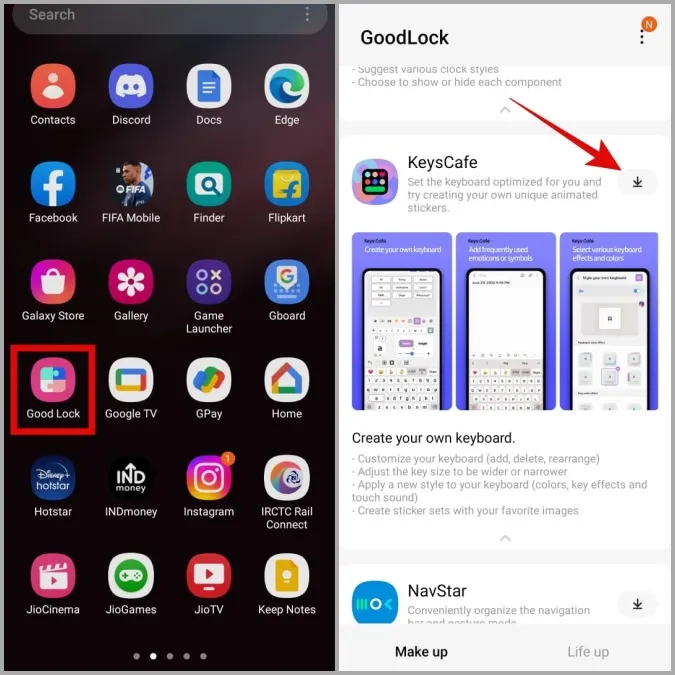
2. Ez a Galaxy Store alkalmazáshoz vezet. Érintse meg a Telepítés most gombot a KeysCafe modul letöltéséhez a telefonjára.

3. Térjen vissza a Good Lock alkalmazáshoz, és most keresse meg a Témapark modult. Koppintson a mellette lévő letöltés ikonra, és telepítse a Galaxy Store-ból.
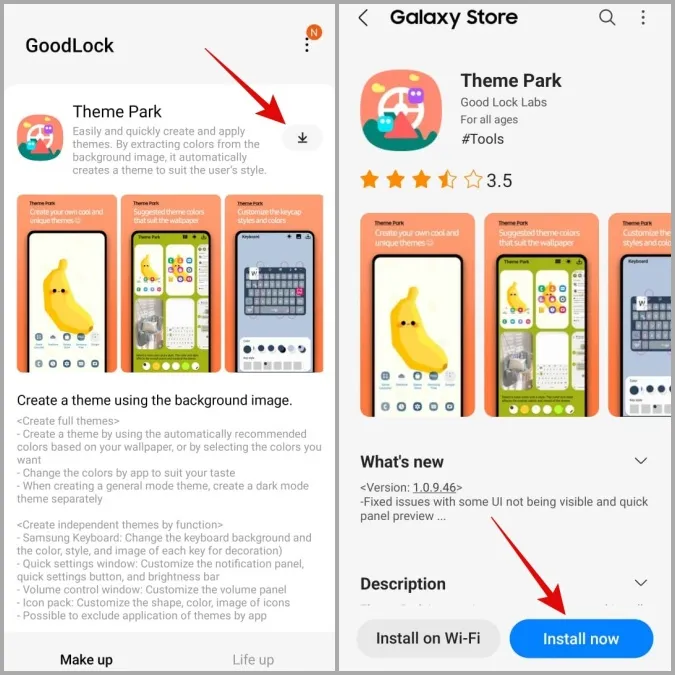
4. Most nyissa meg a KeysCafe alkalmazást a telefonján.
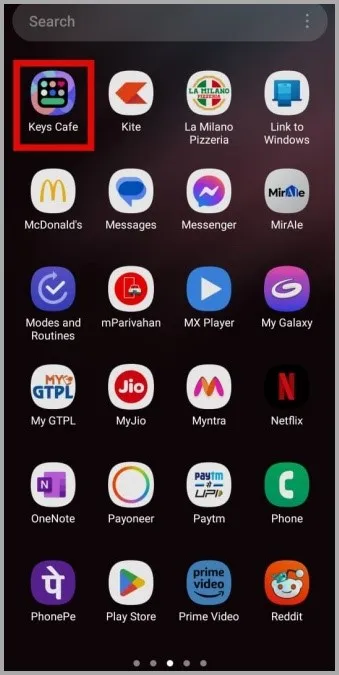
5. Koppintson a Stílus a saját billentyűzetre, és engedélyezze a kapcsolót a következő menüben.
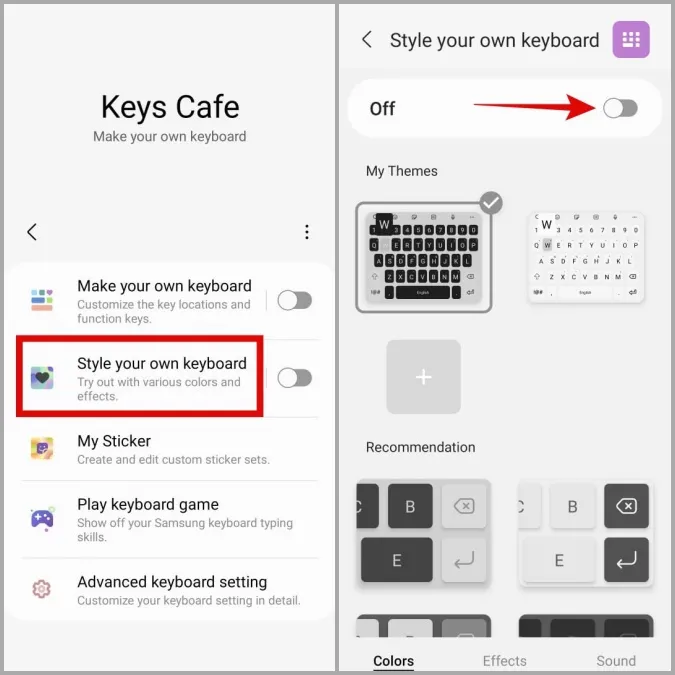
6. Görgessen a rendelkezésre álló témák között, és válassza ki azt, amelyet használni szeretne. Ezután koppintson az Alkalmazás lehetőségre.
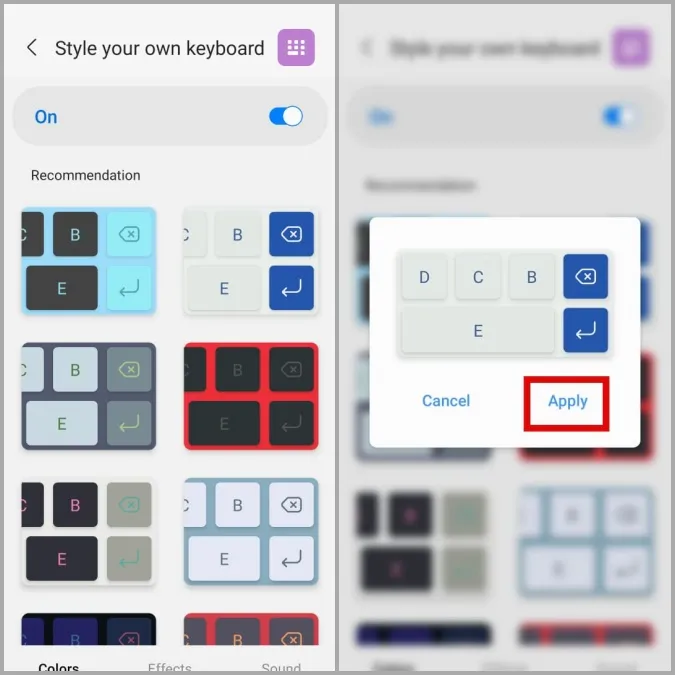
A fenti lépések elvégzése után a Samsung billentyűzet témája megváltozik.
Különböző billentyűzet színhatásokat és érintéshangokat is kipróbálhat, ha a KeysCafe-ban az Effektek és a Hangok fülre lép.
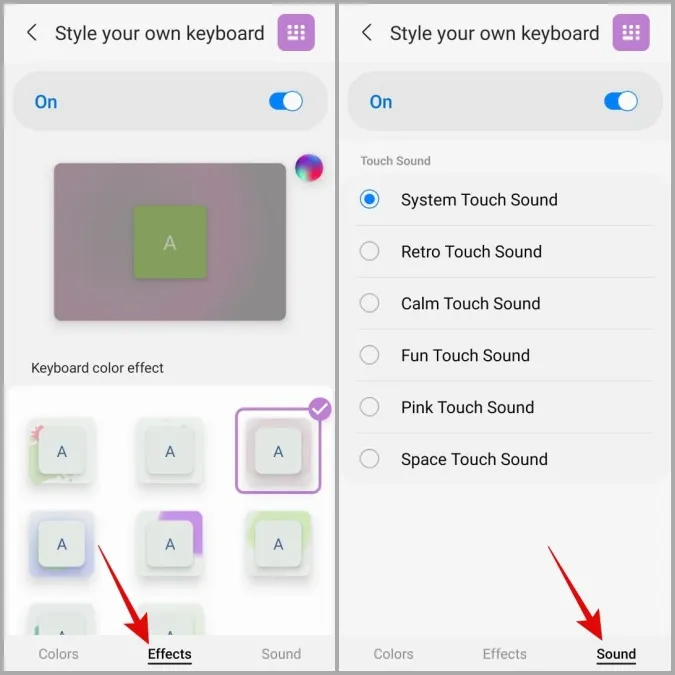
Egyéni Samsung billentyűzet téma létrehozása
Ha a KeysCafe alapértelmezett témaopciói nem elég jók Önnek, akkor a Témapark modul segítségével megtervezheti saját Samsung billentyűzet témáját. Ez lehetővé teszi, hogy a billentyűzet minden aspektusát testre szabja. Lássuk, hogyan.
1. Nyissa meg a Theme Park alkalmazást a telefonján.
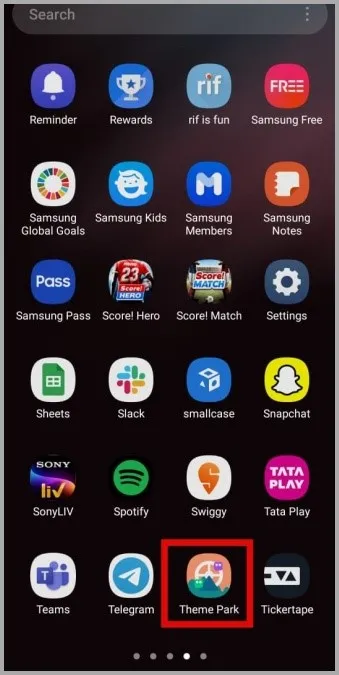
2. Navigáljon a Billentyűzet fülre, és koppintson az Új létrehozása gombra az alján.
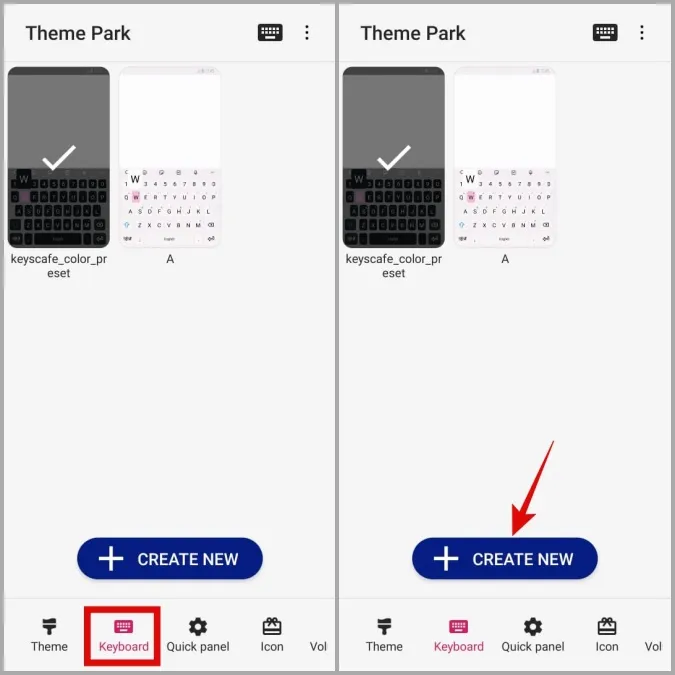
3. A Billentyűstílus alatt válassza ki a kívánt opciót.
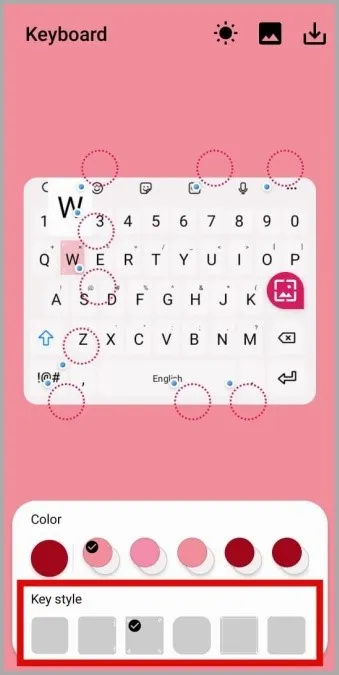
4. A billentyűzet előnézetben több szaggatott kört fogsz észrevenni, amelyek mindegyike a billentyűzet különböző elemeit jelképezi. Koppintson a módosítani kívánt elemre.
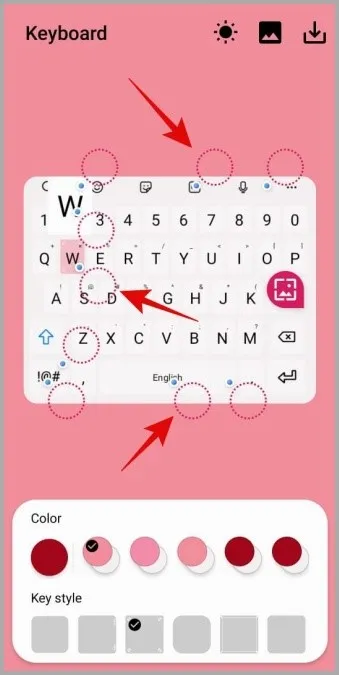
5. Koppintson a Szín elemre, és válassza ki a kívánt színt. Ezután koppintson az OK gombra.
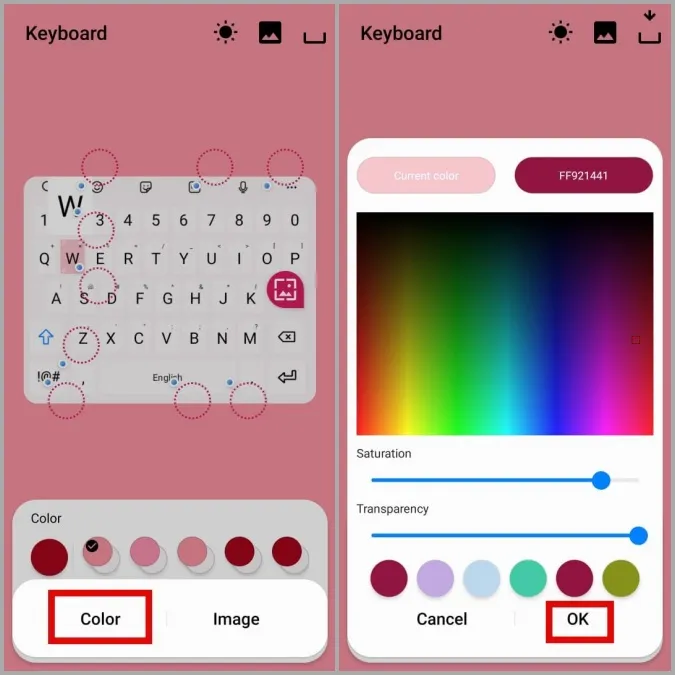
6. Ismételje meg ezt a folyamatot az összes billentyűzetelem tetszés szerinti testreszabásához.
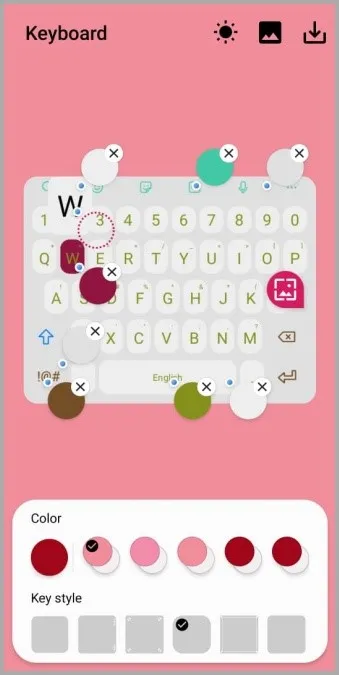
7. Ezután koppintson a tetején lévő nap ikonra a sötét üzemmódra váltáshoz, és szabja testre, hogyan nézzen ki a billentyűzet sötét üzemmódban.
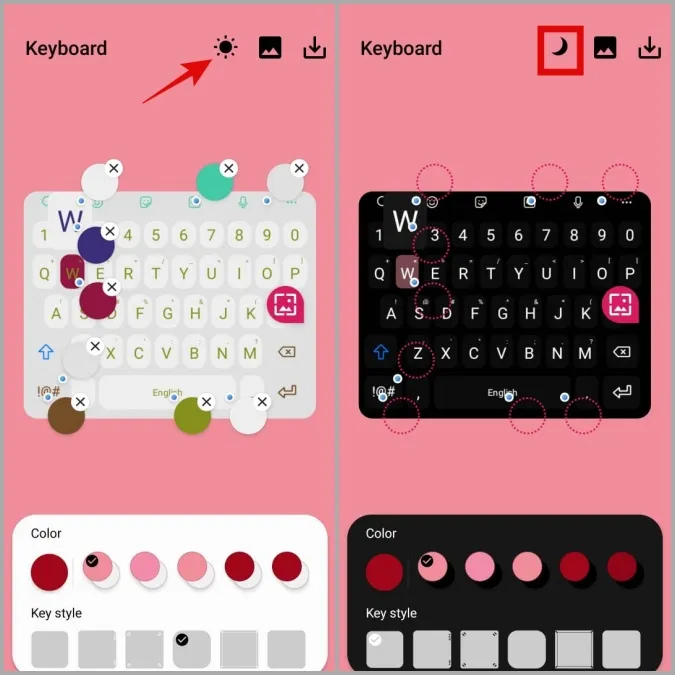
7. Ha végzett a téma létrehozásával, koppintson a jobb felső sarokban lévő letöltés ikonra. Adjon meg egy megfelelő nevet a témájának, és koppintson az OK gombra.
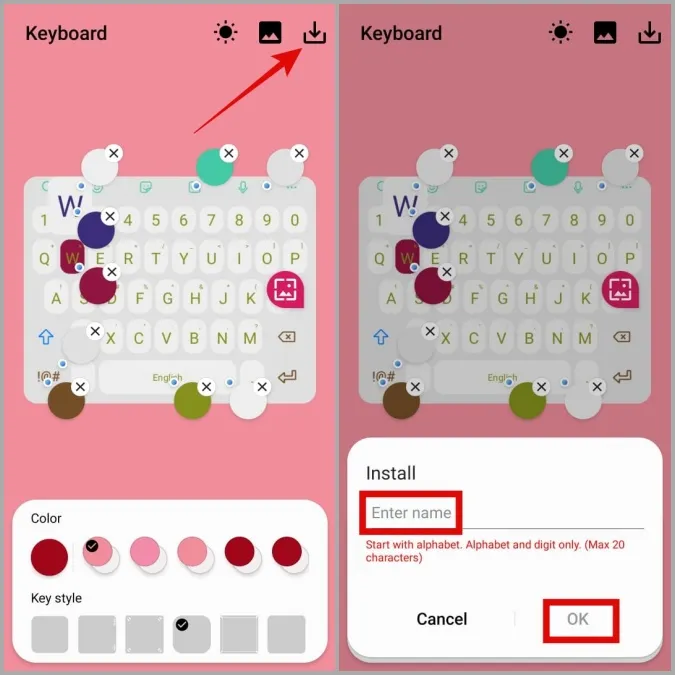
8. A téma telepítése után koppintson rá, és válassza az Alkalmazás lehetőséget.
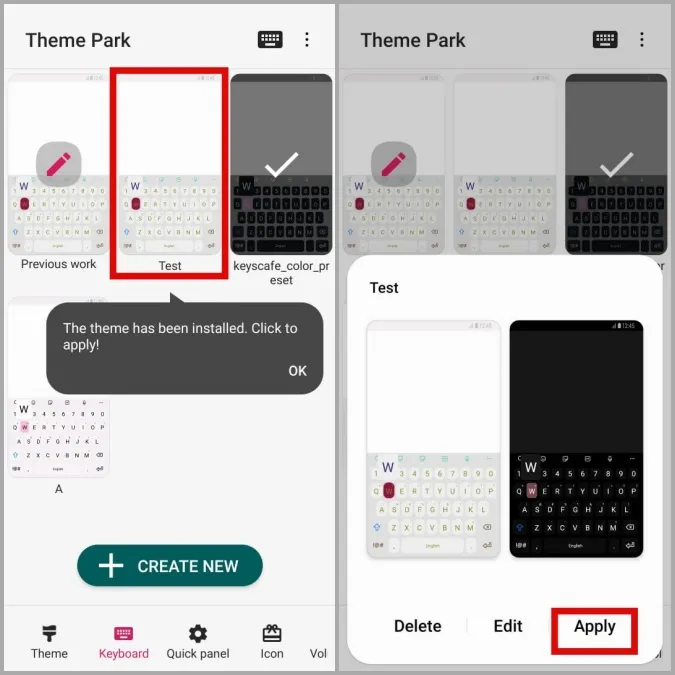
A fenti lépéseket megismételve tetszőleges számú témát hozhat létre, és válthat közöttük.
Háttérkép hozzáadása a Samsung billentyűzetéhez
Egy másik módja a Samsung billentyűzetének személyre szabásának, ha egyéni háttérképet ad hozzá. Ha szeretné ezt megtenni, íme, hogyan használhatja a Theme Parkot, hogy háttérképet adjon a Samsung billentyűzetéhez.
1. Nyissa meg a Theme Park alkalmazást. A Billentyűzet szakaszban koppintson az Új létrehozás gombra. Kiválaszthatod a meglévő témák egyikét is.
2. Koppintson a jobb oldali kép ikonra, és válassza a Galéria lehetőséget.
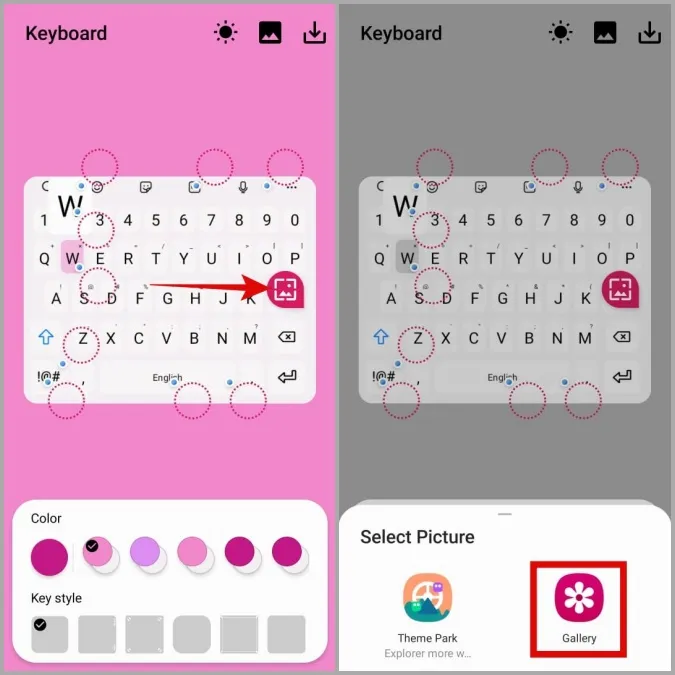
3. Válassza ki a használni kívánt képet. Koppintson a jobb felső sarokban lévő letöltés ikonra, és mentse el a témát.
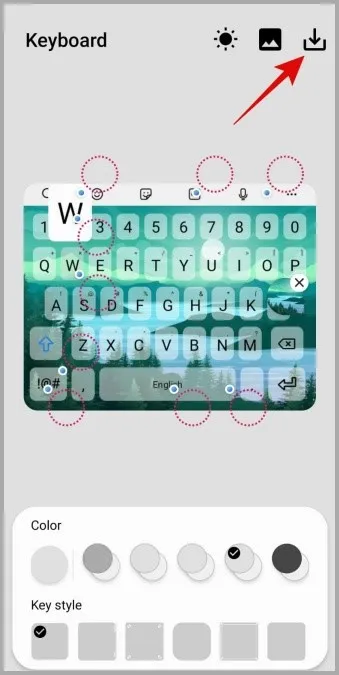
4. Végül válassza ki az egyéni témáját, és nyomja meg az Alkalmazás gombot.
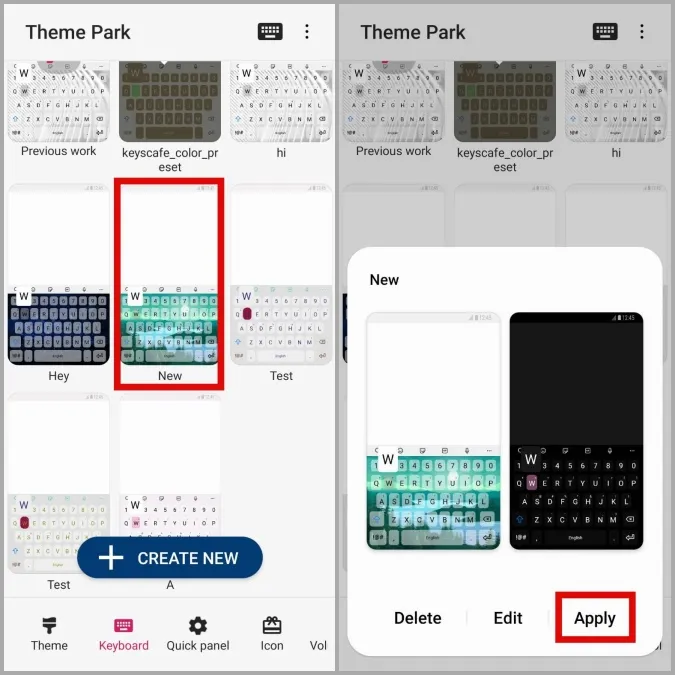
Az alkalmazás után nyissa meg a billentyűzetét bármelyik alkalmazásban, hogy megtekinthesse a változásokat.
Tegye a sajátjává
Remélhetőleg jól érezte magát a Samsung billentyűzetének testreszabása a fent említett Good Lock modulokkal, és a billentyűzete most már pontosan úgy néz ki, ahogyan szeretné.
A KeysCafe és a Theme Park nem az egyetlen érdekes Good Lock modul. Számos Good Lock modult érdemes kipróbálni, például a RegiStar (a hátrafelé koppintás funkció engedélyezéséhez) és a Clockface (az óra stílusának testreszabásához).